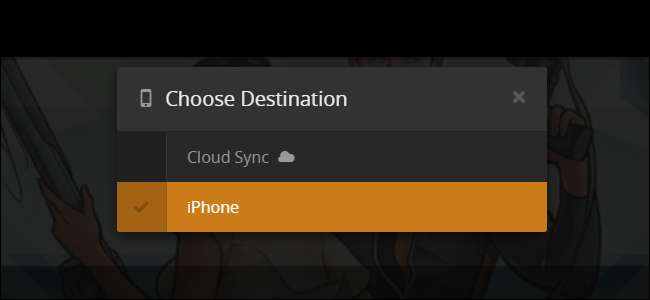
Потоковая передача контента с вашего Plex Media Server это замечательно, но иногда - например, когда вы собираетесь быть в автономном режиме или застрять с плохой скоростью Интернета во время путешествия - ничто не заменит наличие копии мультимедиа, хранящейся на вашем устройстве, а не в облаке. К счастью, медиафайлы легко взять и уйти.
Скачивание, синхронизация и отличия премиум-класса
СВЯЗАННЫЕ С: Как включить (и устранить) удаленный доступ к вашему Plex Media Server
С Plex есть два способа решить эту проблему, в зависимости от того, являетесь ли вы пользователем бесплатного Plex или Plex Premium. Как бесплатные, так и платные пользователи могут загружать контент со своих серверов Plex Media Server, но эта функция загрузки является 1) только ручным действием; 2) просто загружает копию медиафайла на компьютер или мобильное устройство, которое вы используете; и 3) не перекодирует ваши медиафайлы автоматически (чтобы сделать их меньше и удобнее для мобильных устройств).
Плюс этой техники в том, что вы получаете копию носителя, с которой можете делать все, что хотите (например, подарить другу), и эта копия находится в исходном качестве. Обратной стороной является то, что он не синхронизируется автоматически, вам нужно вручную перекодировать если вам нужны файлы меньшего размера, и вам нужно загрузить медиафайлы в сторонний проигрыватель (например, если вы загружаете фильм на свой iPhone с помощью метода загрузки вручную, фильм не будет загружаться в приложение Plex, но он загрузится в любом медиаплеере на вашем iPhone, который может его воспроизводить).
Другой метод, доступный только для подписчиков премиум-класса Plex Pass, - это метод синхронизации. Хотя метод загрузки может быть отличным для одноразовой загрузки (например, взять один или два фильма, чтобы скопировать их на свой ноутбук, прежде чем отправиться в аэропорт), метод синхронизации намного лучше для последовательного использования (например, сохранение самых последних эпизодов ваше любимое телешоу синхронизировано с телефоном и готово для просмотра в электричке). Достоинством метода синхронизации является то, что он полностью автоматизирован и настраивается благодаря гибким правилам синхронизации. Вы можете синхронизировать файлы со своего сервера Plex с любым приложением Plex, которое зарегистрировано в вашей учетной записи Plex, включая Plex для iOS, Android, Windows Phone и рабочий стол Windows.
Давайте посмотрим, как загружать и синхронизировать контент, соответственно, используя сезон телешоу. Лучник как наш образец СМИ.
Как загрузить контент с вашего Plex Media Server (бесплатно или премиум)
СВЯЗАННЫЕ С: Как поделиться своей медиатекой Plex с друзьями
Чтобы загрузить пару одноразовых видео с вашего Plex Media Server, вам просто нужно войти в свою учетную запись Plex и получить доступ к веб-интерфейсу. Вы можете делать это как дома, так и вдали от дома, если у вас хорошее интернет-соединение. Единственное реальное ограничение на загрузку заключается в том, что вы должны быть владельцем Plex Media Server - это означает, что вы можете загружать все со своего собственного сервера, но вы не можете загружать контент с сервера, которым кто-то поделился с вами, и они не могут загружать от сервер, которым вы делитесь с ними .
С этого веб-интерфейса загружать контент очень просто. Сначала перейдите к интересующим вас СМИ. Мы хотим получить несколько серий из 1 сезона сериала Лучник смотреть вдали от дома, так что мы сейчас отправимся туда. Здесь, в записи «Сезон 1», нам нужно выбрать «Эпизод 1» и затем щелкнуть значок меню «…», как показано ниже.
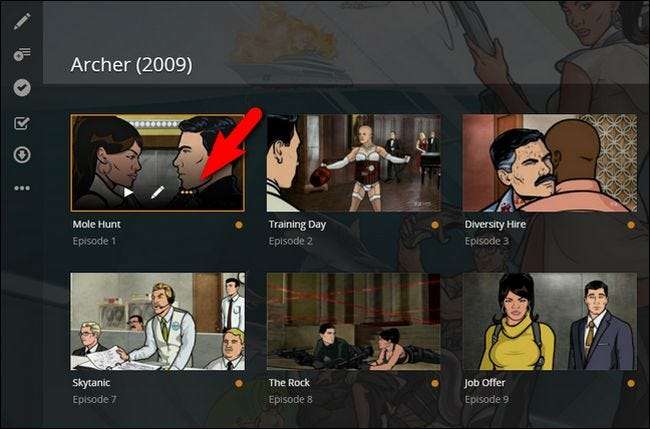
В контекстном меню нажмите «Загрузить».
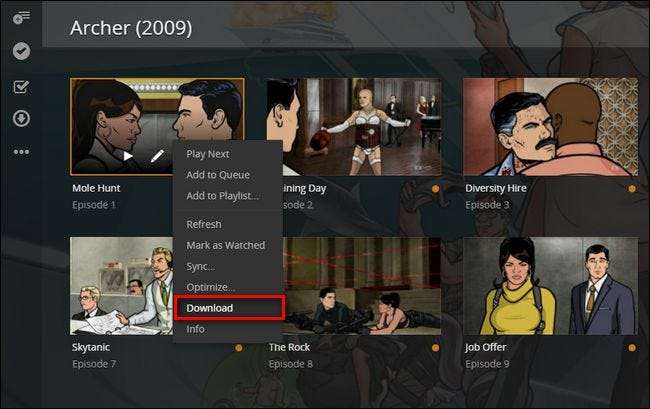
Файл будет загружен на ваш компьютер или мобильное устройство в полном исходном размере и разрешении. Кроме того, вы также можете щелкнуть полную подробную запись для любого мультимедийного элемента (отдельные телепередачи, фильмы, песни в вашей музыкальной библиотеке и т. Д.) И щелкнуть меню «…» на левой панели навигации, чтобы также выбрать «Загрузить ». Вы не можете загружать сразу все сезоны телешоу, и вам придется повторять этот процесс для каждого эпизода, который вы хотите перенести.
Как мы уже упоминали, это не синхронизировать файл с локальной установкой Plex или вашего мобильного приложения Plex, он просто передает копию файла с медиа-сервера на ваше устройство. На этом этапе вы должны загрузить файл в соответствующий медиаплеер для вашего устройства (например, VLC или другой хороший мультиформатный медиаплеер).
Как синхронизировать контент с вашего Plex Media Server (только Premium)
Чтобы синхронизировать контент с вашего Plex Media Server, вы можете подойти к делу одним из двух способов. Вы можете использовать тот же веб-интерфейс, который мы использовали в предыдущем разделе, но вы также можете использовать интерфейс в мобильных приложениях, таких как Plex для iOS, для синхронизации. Опять же, чтобы избежать разочарования, у вас должна быть премиум-учетная запись Plex Pass, чтобы использовать функцию синхронизации.
Давайте сначала посмотрим, как выполнить синхронизацию с помощью веб-интерфейса. Начиная с того же места, что и в предыдущем разделе руководства. Лучник Сезон 1, просто нажмите на значок синхронизации. Хотя мы начинаем процесс в первом сезоне, вы можете использовать функцию синхронизации для всего шоу (в течение нескольких сезонов), а также для отдельных фрагментов мультимедиа.
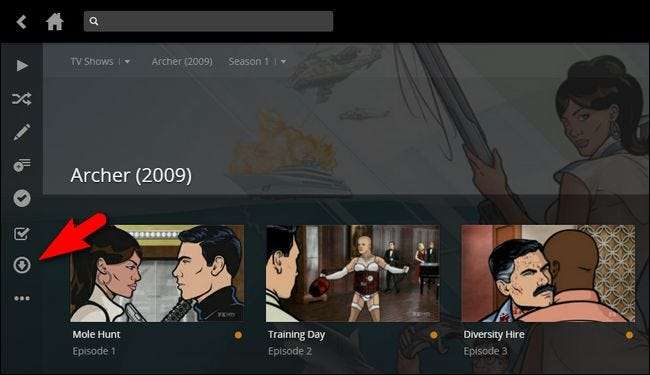
Вам будет предложено выбрать пункт назначения. Указанные ниже направления являются действительными для нашей конкретной учетной записи. «IPhone» - это мой личный телефон и единственное устройство, на котором в настоящее время установлено мобильное приложение Plex. Вы можете увидеть другие варианты, перечисленные здесь, такие как «iPhone Карла», «Nexus 7 Тима» или «Win10», в зависимости от того, на каких устройствах установлено приложение Plex и как их зовут. (Cloud Sync - это совершенно отдельная функция, предназначенная для синхронизации вашего контента с поставщиком облачного хранилища; мы пока это проигнорируем.)
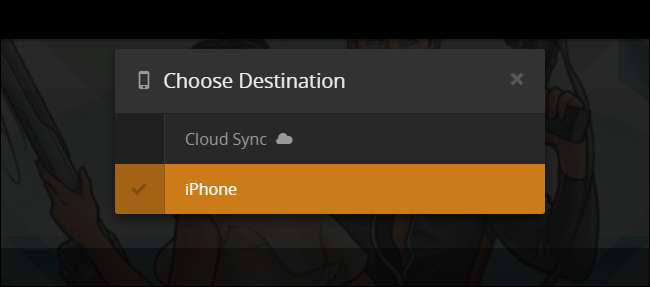
После целевого устройства вам будет предложено выбрать несколько вариантов операции синхронизации, как показано ниже. Самой большой силой вашего выбора будет, прежде всего, объем памяти, доступный на вашем устройстве, а также размер его экрана. Давайте посмотрим, как эти вещи влияют на индивидуальный выбор.
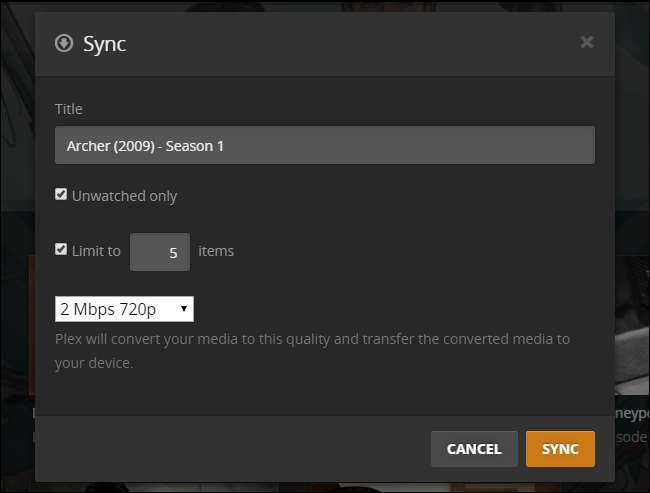
Первый выбор - как назвать синхронизацию (обычно вы просто оставляете все как есть, например «TV Show - Season», но если вы создаете несколько правил синхронизации для разных устройств, вы можете захотеть назвать их, например, «TV Show - Season» - iPad », чтобы указать, что настройки оптимизированы для iPad).
Вы также можете указать «Только непросмотренные», чтобы запретить синхронизацию уже просмотренных эпизодов, а также установить ограничение на количество элементов X (например, синхронизировать только следующие 3, 5 или любое другое количество серий). Оба эти метода полезны, если вы хотите держать под контролем требования к хранилищу.
Также полезен параметр качества воспроизведения, который здесь установлен на «2 Мбит / с, 720p». Если вы копируете файлы на свой ноутбук или хороший большой планшет, то, возможно, вы захотите пожертвовать пространством, чтобы получить более качественное преобразование 1080p, но если вы смотрите ситкомы на экране телефона, вы вероятно, захочется снизить качество до 720p или даже 480p, чтобы сэкономить место. После того, как вы сделали свой выбор, нажмите «Синхронизировать».
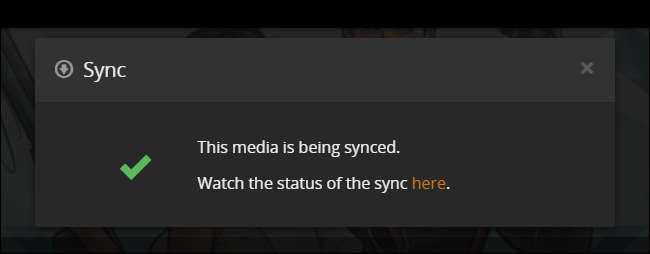
Plex сообщит, что процесс синхронизации начался. Если вы нажмете ссылку «здесь», вы попадете в очередь синхронизации, где вы увидите общий обзор процесса перекодирования и синхронизации - вы можете щелкнуть запись для более подробного просмотра, если хотите, или просто подожди.
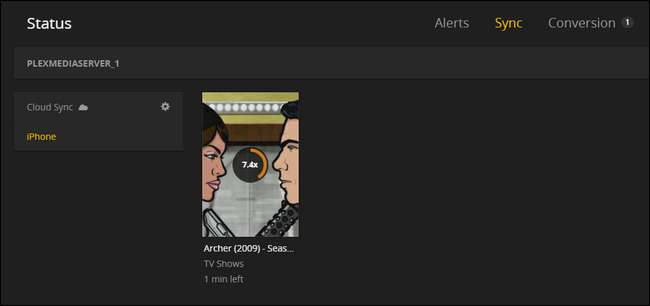
Пока это продолжается, давайте перейдем к мобильному приложению, чтобы начать процесс синхронизации: хотя процесс почти полностью автоматический, этого не произойдет, если вы не откроете приложение на устройстве.
На вашем устройстве - мы используем наш iPhone - запустите приложение. По умолчанию вы будете подключены к своему медиасерверу по умолчанию (в нашем случае «plexmediaserver_1», потому что, очевидно, у нас есть талант к творческим именам). Щелкните кнопку меню в углу.
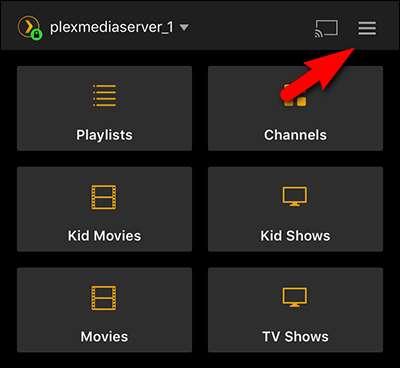
В меню нажмите «Синхронизировать». В большинстве случаев процесс синхронизации должен происходить автоматически в тот момент, когда вы открываете приложение (вы можете видеть, что наше устройство уже синхронизируется). Однако, если синхронизация не запускается, вы можете прийти сюда, чтобы запустить ее вручную.
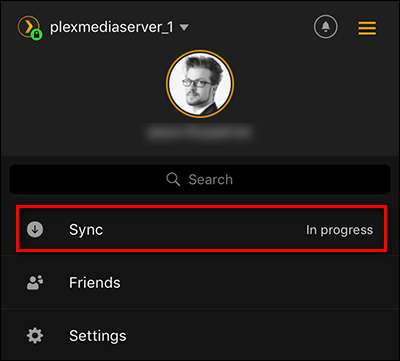
Внутри меню «Синхронизация» вы увидите, что наша синхронизация, хотя и запущена, все еще выполняется (если она еще не началась, мы могли бы щелкнуть выделенную серым цветом кнопку «синхронизация», чтобы запустить ее. Здесь мы можем нажать на синхронизацию Правило «Лучник (2009) - Сезон 1» позволяет отслеживать прогресс и вносить изменения.
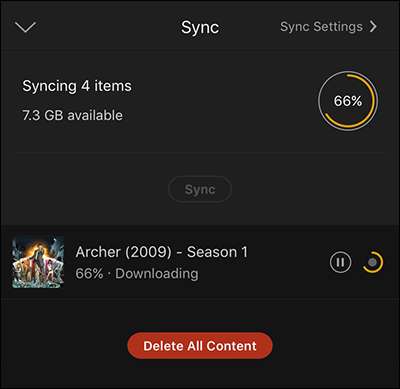
Здесь мы видим не только параметры синхронизации, которые мы установили на сервере (которые мы можем изменить здесь), но также краткое изложение того, какие эпизоды уже синхронизированы с устройством, а какие находятся в процессе.
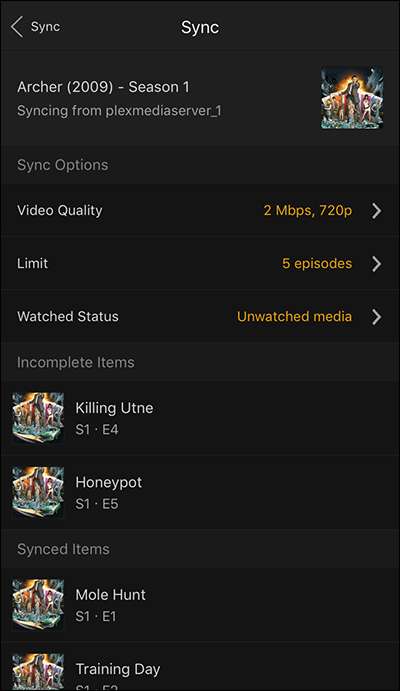
Эпизод 1 уже есть на устройстве, поэтому давайте покажем вам, как получить доступ к синхронизированным медиафайлам. Просто выйдите из меню обратно на главный экран, а затем в верхнем углу нажмите на имя сервера, чтобы переключить местоположение.
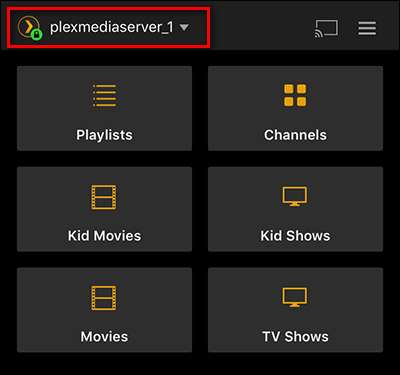
Выберите локальное устройство, в данном случае «iPhone».

Теперь вы будете просматривать локальное устройство, а не сервер, и все медиафайлы, которые вы синхронизировали (в нашем случае телешоу, как показано ниже), появятся в вашем медиа-меню.
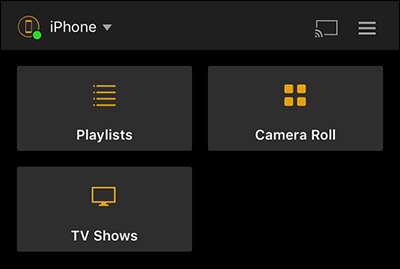
Вы можете перемещаться по приложению так же, как если бы вы были подключены к домашнему серверу: ваши медиа будут иметь тот же макет, те же меню и те же метаданные с небольшой (но важной) разницей, что они хранятся прямо на вашем устройстве. вместо сервера.
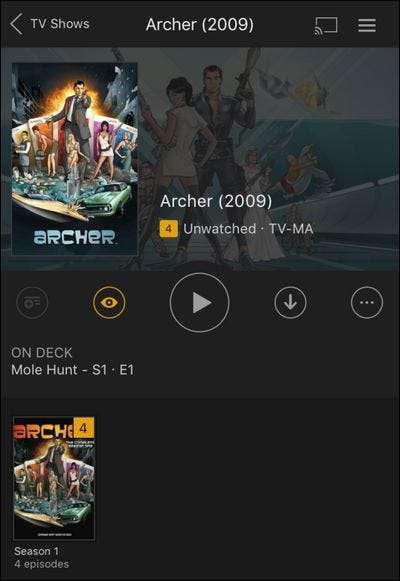
Вот и все. Независимо от того, используете ли вы старую функцию загрузки, чтобы просто получить полную копию чего-либо для своего удаленного устройства, или вы наслаждаетесь комфортом функции синхронизации премиум-класса, легко сохранить свежие медиафайлы на своих устройствах, чтобы вы могли наслаждаться просмотром в автономном режиме где бы ты ни был.







